
Cómo instalar WhatsApp en iPad fácilmente
hace 3 días
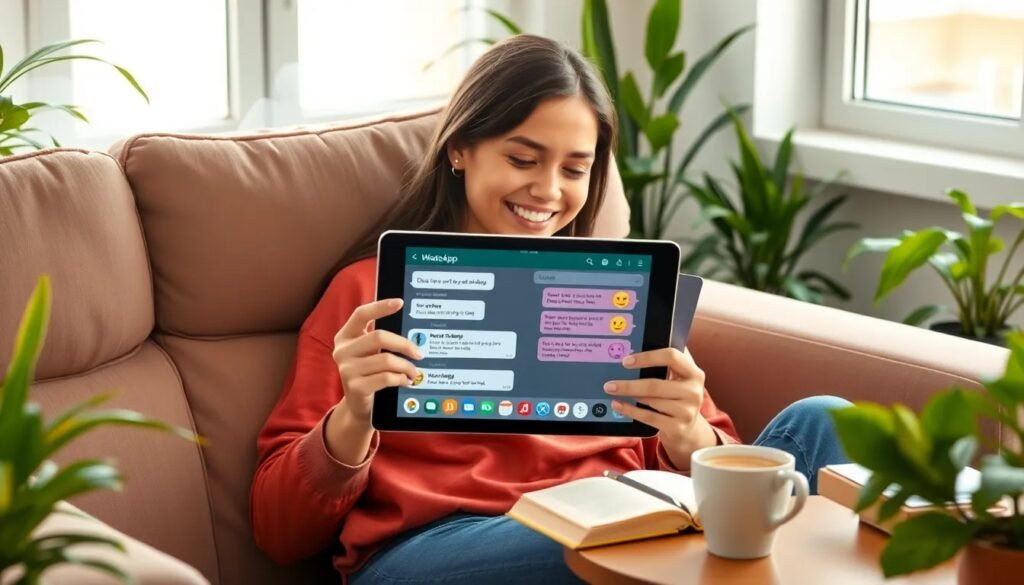
La llegada de WhatsApp para iPad ha sido una gran noticia para los usuarios que desean disfrutar de la comodidad de esta app en su dispositivo. Con un diseño optimizado y funciones específicas para iPadOS, ahora es más sencillo que nunca conectarse con amigos y familiares.
En este artículo, te mostraremos cómo instalar WhatsApp en iPad y todas las funcionalidades que puedes aprovechar. Desde la descarga hasta la configuración y más, aquí encontrarás toda la información que necesitas.
- ¿Cómo puedo descargar WhatsApp en mi iPad?
- ¿Qué requisitos necesito para usar WhatsApp en el iPad?
- ¿Es posible usar WhatsApp Web en el iPad?
- ¿Cómo se configura WhatsApp en el iPad?
- ¿Qué funciones ofrece WhatsApp en el iPad?
- ¿Merece la pena usar WhatsApp en el iPad?
- Preguntas relacionadas sobre cómo instalar WhatsApp en iPad
¿Cómo puedo descargar WhatsApp en mi iPad?
Para descargar WhatsApp en tu iPad, simplemente sigue estos pasos:
- Abre la App Store en tu iPad.
- Utiliza la barra de búsqueda y escribe "WhatsApp".
- Selecciona la aplicación de WhatsApp de Meta.
- Haz clic en "Descargar" y espera a que se instale.
Es importante asegurarte de que tu dispositivo esté actualizado a iPadOS 14.0 o superior para disfrutar de todas las funcionalidades de la aplicación.
Una vez que se complete la descarga, simplemente abre la aplicación y comienza el proceso de configuración para vincular tu número de teléfono.
¿Qué requisitos necesito para usar WhatsApp en el iPad?
Antes de instalar WhatsApp en tu iPad, verifica que cumples con los siguientes requisitos:
- iPadOS 14.0 o superior: Asegúrate de que tu iPad tenga la última versión del sistema operativo.
- Número de teléfono: Necesitarás un número de teléfono válido para crear tu cuenta.
- Conexión a Internet: La aplicación necesita estar conectada a Wi-Fi o datos móviles para funcionar.
Además, si deseas utilizar algunas funciones avanzadas, como las videollamadas, asegúrate de tener una buena conexión para evitar interrupciones durante las llamadas.
¿Es posible usar WhatsApp Web en el iPad?
Sí, es posible usar WhatsApp Web en el iPad, lo que te permite acceder a tus chats a través del navegador Safari o cualquier otro navegador. Para hacerlo, sigue estos pasos:
- Abre Safari y ve a la página de WhatsApp Web.
- Abre WhatsApp en tu teléfono y selecciona "WhatsApp Web" en el menú.
- Escanea el código QR que aparece en la pantalla de tu iPad.
Esto te permitirá acceder a todas tus conversaciones desde el iPad, aunque ten en cuenta que necesitarás tener tu teléfono conectado a Internet para que funcione correctamente.
¿Cómo se configura WhatsApp en el iPad?
Configurar WhatsApp en tu iPad es un proceso sencillo. Después de descargar la aplicación, sigue estos pasos:
- Abre WhatsApp en tu iPad.
- Acepta los términos y condiciones.
- Ingresa tu número de teléfono y espera el código de verificación.
- Introduce el código que te enviaron por SMS.
Una vez que hayas completado estos pasos, podrás personalizar tu perfil y comenzar a chatear. Recuerda que puedes importar tus chats desde tu iPhone si tienes una copia de seguridad.
¿Qué funciones ofrece WhatsApp en el iPad?
WhatsApp para iPad no solo te permite enviar mensajes; también incluye una variedad de funciones útiles:
- Videollamadas: Puedes hacer videollamadas individuales o grupales desde la aplicación.
- Multitarea: Aprovecha la capacidad de multitarea de iPadOS para usar WhatsApp mientras trabajas en otras aplicaciones.
- Envío de archivos: Envía fotos, videos y documentos a tus contactos fácilmente.
Además, la integración con el Apple Pencil permite que puedas tomar notas y dibujar en tus mensajes, mejorando aún más la experiencia de uso.
¿Merece la pena usar WhatsApp en el iPad?
Usar WhatsApp en el iPad tiene muchas ventajas. Entre ellas:
- Una pantalla más grande para ver y enviar mensajes.
- La posibilidad de utilizar tu iPad mientras mantienes conversaciones en tu teléfono.
- Funcionalidades exclusivas para iPad que mejoran la experiencia de uso.
Sin embargo, si ya usas WhatsApp en tu teléfono y solo deseas acceder a tus chats, el uso de WhatsApp Web podría ser una alternativa práctica.
Preguntas relacionadas sobre cómo instalar WhatsApp en iPad
¿Por qué no puedo descargar WhatsApp en mi iPad?
Existen varias razones por las que podrías tener problemas para descargar WhatsApp en tu iPad. Asegúrate de que tu dispositivo está actualizado a la última versión de iPadOS y de que estás en una buena red Wi-Fi. También verifica que tu iPad sea compatible con la aplicación y que tengas suficiente espacio de almacenamiento disponible.
¿Cuándo estará disponible WhatsApp en iPad?
WhatsApp está disponible para iPad desde su lanzamiento oficial por Meta. Si por alguna razón no puedes acceder a la aplicación, revisa la App Store o verifica si hay actualizaciones disponibles. La app está diseñada para funcionar en iPadOS 14.0 o superior, así que asegúrate de que tu dispositivo cumpla con este requisito.
¿Cómo puedo poner mi WhatsApp en mi tablet?
Para poner tu WhatsApp en tu tablet, necesitarás descargar la aplicación desde la tienda de aplicaciones correspondiente, ya sea la App Store para iPad o Google Play para dispositivos Android. Simplemente sigue el proceso de instalación y asegúrate de tener acceso a un número de teléfono para la verificación.
¿Qué iPads pueden tener WhatsApp?
WhatsApp es compatible con todos los modelos de iPad que funcionen con iPadOS 14.0 o superior. Esto incluye desde el iPad estándar hasta el iPad Pro. Asegúrate de que tu dispositivo esté actualizado para disfrutar de la mejor experiencia.
Esperamos que esta guía te haya sido útil para instalar WhatsApp en tu iPad y te motive a explorar todas las funcionalidades que esta aplicación ofrece en tu dispositivo. ¡Conéctate y disfruta de chatear y hacer videollamadas con tus amigos y familiares!
Si quieres conocer otros artículos parecidos a Cómo instalar WhatsApp en iPad fácilmente puedes visitar la categoría Artículos.
Deja una respuesta











Más Artículos que pueden interesarte